苹果手机怎么设置繁体输入法,苹果iPhone手机作为世界知名的智能手机品牌,其操作系统提供了丰富的功能供用户选择和使用,其中设置繁体字输入法是许多用户希望了解的一个重要功能。对于用户来说,使用繁体字输入法可以更好地满足他们在书写和沟通上的需求。了解如何在苹果iPhone手机上设置繁体字输入法成为了众多用户关注的焦点之一。接下来我们将介绍苹果iPhone手机如何设置繁体字输入法,以帮助用户更好地使用手机的输入功能。
苹果iPhone手机如何设置繁体字输入法
具体方法:
1.要添加设置繁体字输入法,那我们在iPhone手机上找到并打开“设置”这一项。
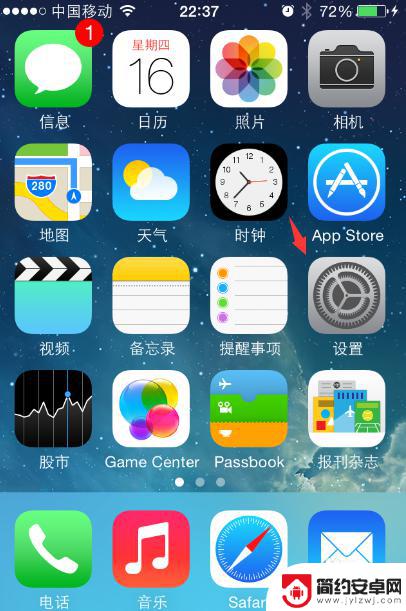
2.进入到iPhone手机的设置选项后,我们这里找到下方的“通用”功能并点击进入。
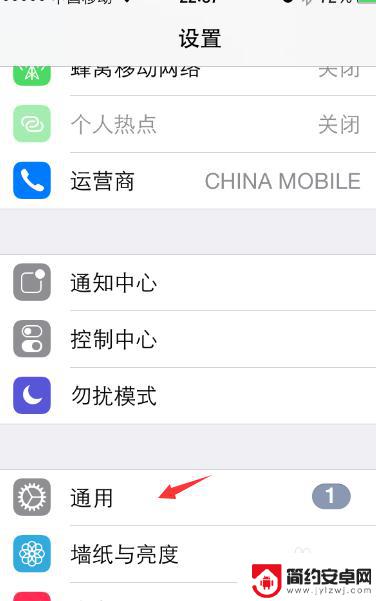
3.打开进入我们iphone的通用管理窗口后,找到“键盘”选项且点击打开键盘。
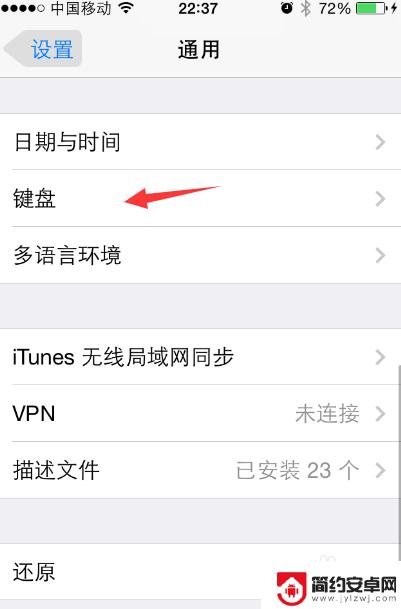
4.然后在进入键盘选项界面,我们再接着在键盘选项下找到并点击“键盘”。
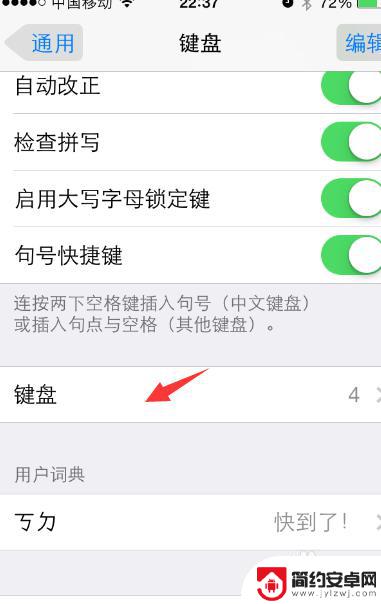
5.在再一次点击键盘选项后,进入的新窗口我们点击最底部的“添加新键盘”。
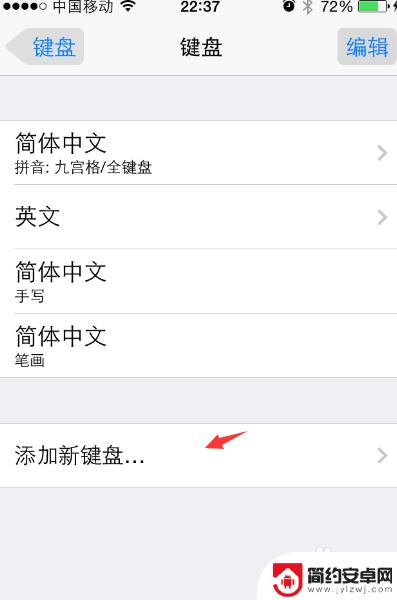
6.点击添加新键盘后,在添加新键盘选项下找到繁体中文输入法并点击添加。
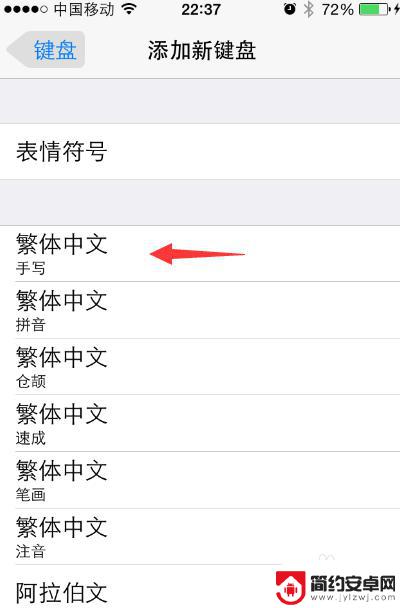
7.点击添加繁体中文输入法后,返回到键盘选项窗口即可看到我们添加的繁体输入法。此外,我们即可在手机打出繁体字了。
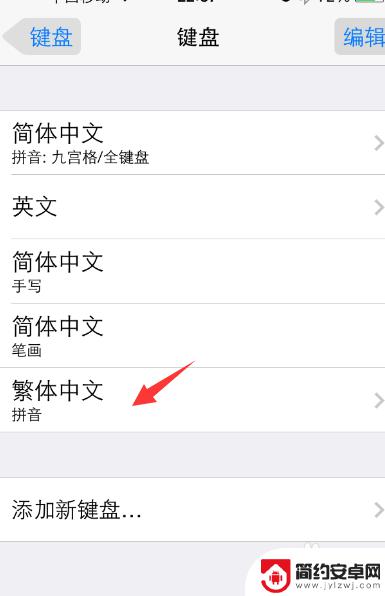
以上就是关于苹果手机如何设置繁体输入法的全部内容,如果你遇到了相同的问题,可以按照小编的方法来解决。










